Ketika kursor pada laptop Anda tidak bergerak, ini bisa menjadi sumber frustrasi yang signifikan, terutama jika Anda tengah mengerjakan sesuatu yang penting. Ada beberapa alasan mengapa ini bisa terjadi, dan memahami penyebabnya adalah langkah pertama untuk menyelesaikan masalah tersebut.
Penyebab Umum
Berikut adalah beberapa penyebab umum yang dapat membuat kursor laptop Anda tidak bergerak:
- Masalah Konektivitas: Jika Anda menggunakan mouse eksternal, masalah konektivitas USB bisa menjadi penyebabnya. Cobalah mencabut dan memasang kembali mouse, atau coba gunakan port USB yang lain.
- Pengaturan Mouse atau Touchpad: Terkadang pengaturan mouse atau touchpad bisa terkonfigurasi dengan cara yang tidak memungkinkan kursor untuk bergerak. Ini bisa terjadi setelah pembaruan perangkat lunak atau perubahan pengaturan.
- Driver yang Tidak Up-to-Date: Driver yang ketinggalan zaman dapat menyebabkan masalah dengan kinerja kursor.
- Kerusakan Hardware: Kerusakan pada mouse atau touchpad itu sendiri juga bisa menjadi penyebabnya.
Langkah-langkah Mengatasi
Untuk mengatasi masalah kursor yang tidak bergerak, Anda bisa mencoba langkah-langkah berikut:
- Cek Konektivitas USB: Pastikan bahwa tidak ada masalah dengan koneksi USB mouse Anda.
- Gunakan Tombol Fn: Pada beberapa laptop, Anda bisa mengaktifkan atau menonaktifkan touchpad dengan menggunakan kombinasi tombol Fn dan salah satu tombol F (F1 – F12).
- Cek Pengaturan Mouse: Buka Control Panel dan navigasikan ke pengaturan mouse untuk memastikan bahwa touchpad tidak dinonaktifkan.
- Perbarui Driver: Pastikan bahwa semua driver, khususnya yang berkaitan dengan mouse dan touchpad, diperbarui.
Jika setelah mencoba langkah-langkah di atas kursor laptop Anda masih tidak bergerak, mungkin ada masalah yang lebih serius yang memerlukan perhatian teknisi profesional.
Kesimpulan
Kursor laptop yang tidak bergerak bisa disebabkan oleh berbagai faktor, mulai dari masalah sederhana seperti konektivitas hingga masalah yang lebih kompleks seperti kerusakan hardware. Dengan mengikuti langkah-langkah di atas, Anda dapat mengidentifikasi dan, semoga, mengatasi masalah tersebut. Jika masalah berlanjut, jangan ragu untuk mencari bantuan profesional.
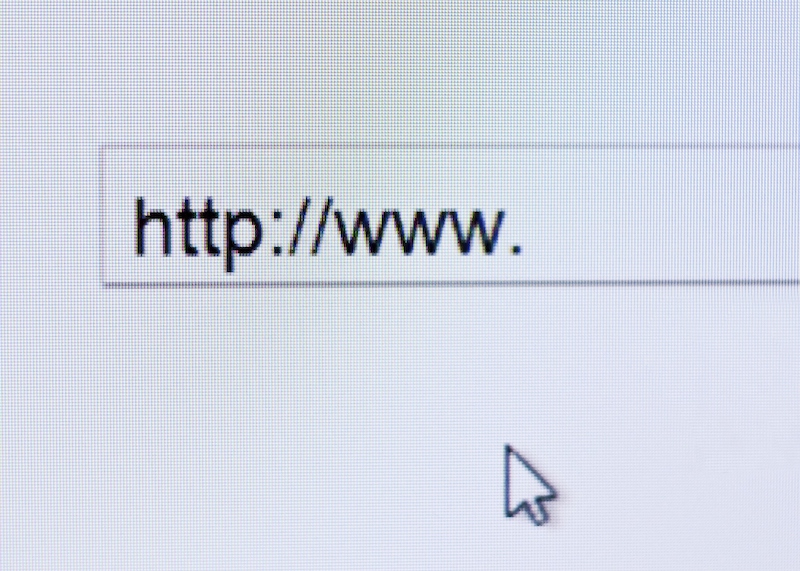





Be First to Comment